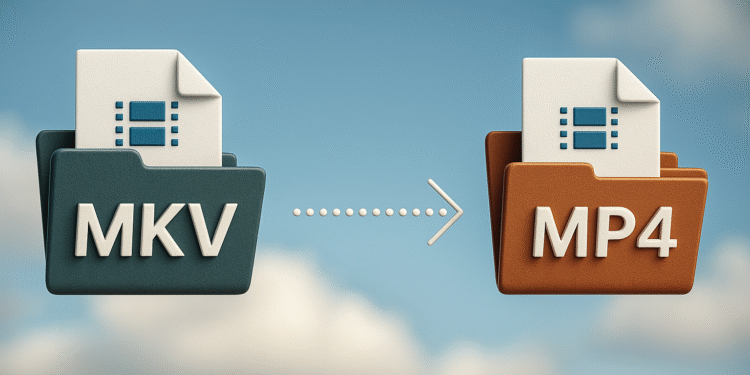Converti MKV in MP4 ora: 3 trucchi rapidi ✨
Riprodurre file MKV può essere complicato, soprattutto sui sistemi operativi più recenti come Windows 11. Spesso, convertire i video MKV in un formato più compatibile come MP4 è la soluzione migliore per garantire una riproduzione fluida.
Esistono centinaia di convertitori video per Windows 11 che consentono di convertire file MKV in MP4. Di seguito, vi mostriamo i passaggi per utilizzare alcuni dei più efficaci e diffusi.
1. Converti i video MKV in MP4 con qualsiasi convertitore video
Any Video Converter è un'app gratuita per Windows 11 che semplifica la conversione di video MKV in MP4. Segui questi semplici passaggi per farlo facilmente.
1. Scarica e installa Qualsiasi convertitore video sul tuo computer. Quindi, apri il programma.
2. Nell'interfaccia principale, fare clic sul pulsante Aggiungi o trascina i fileSeleziona il file MKV che vuoi convertire in MP4.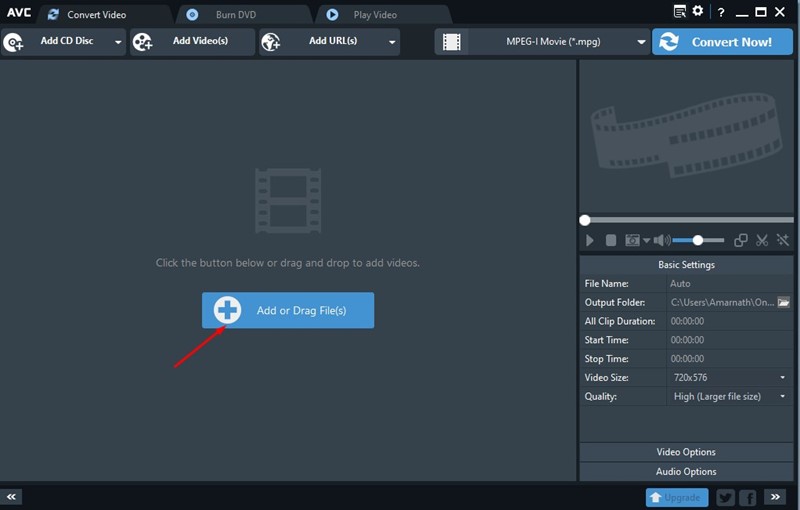
3. Quindi, fare clic sul menu a discesa accanto al pulsante Converti ora e selezionare il formato MP4.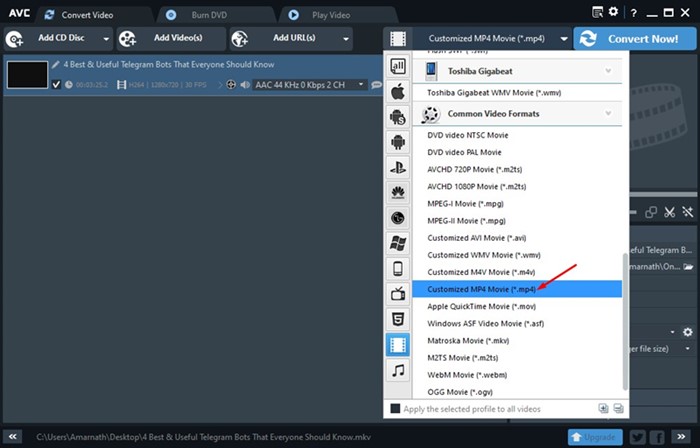
4. Infine, fare clic sul pulsante Converti ora per iniziare la trasformazione.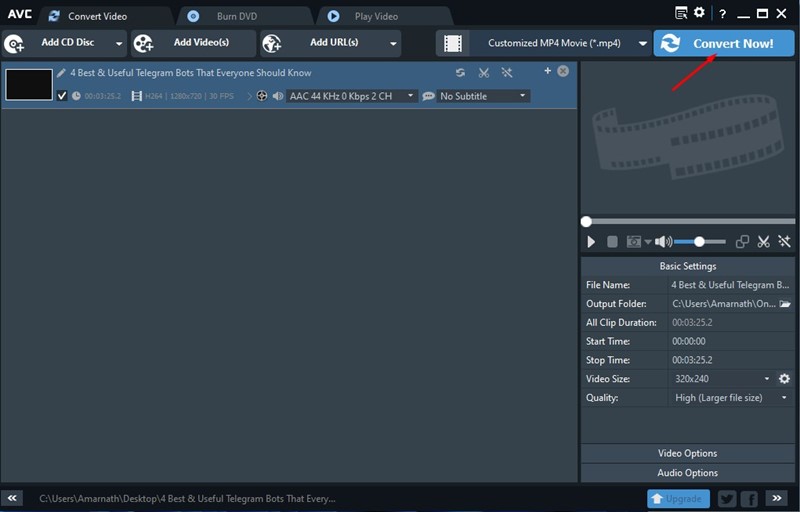
Il processo potrebbe richiedere diversi minuti, a seconda delle dimensioni del video e della capacità dell'attrezzatura.
2. Converti MKV in MP4 con Format Factory
Format Factory è un altro convertitore gratuito ampiamente utilizzato per Windows 11 che trasforma i file MKV in MP4. Scopri come utilizzarlo facilmente seguendo questi passaggi.
1. Scarica e installa Fabbrica di formati sul tuo PC, avendo cura di rimuovere eventuali componenti aggiuntivi indesiderati durante l'installazione.
2. Apri Format Factory e, nel pannello di sinistra, seleziona l'opzione MP4.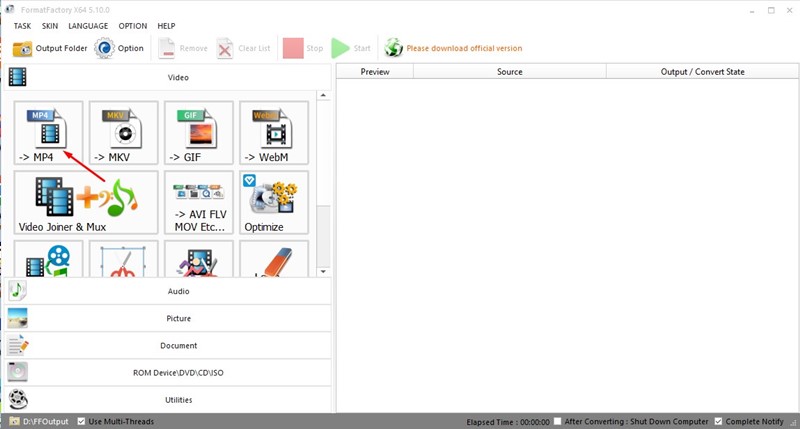
3. Fare clic su Aggiungi file, seleziona il file MKV e premi OK.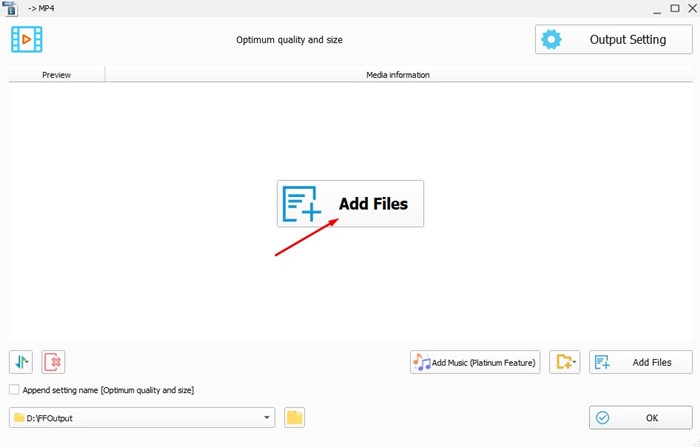
4. Nella pagina principale, fare clic su Inizio per iniziare la conversione.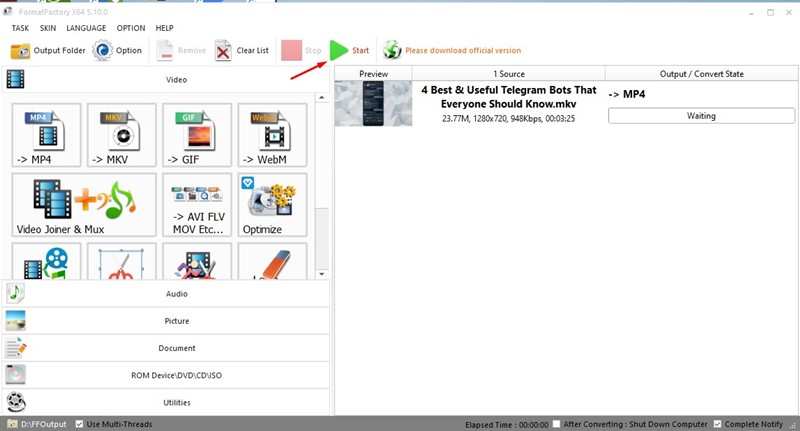
3. Convertire MKV in MP4 con Avidemux
Avidemux è un software open source per l'editing e la conversione video veloce con perdita minima qualità, poiché utilizza il re-muxing anziché la ricodifica. Scopri come convertire MKV in MP4 su Windows 11 passo dopo passo.
1. Scarica e installa Avidemux sul tuo computer.
2. Apri il programma e trascina il file MKV nell'interfaccia di Avidemux.
3. Nel menu a discesa del formato di output, selezionare Muxer MP4.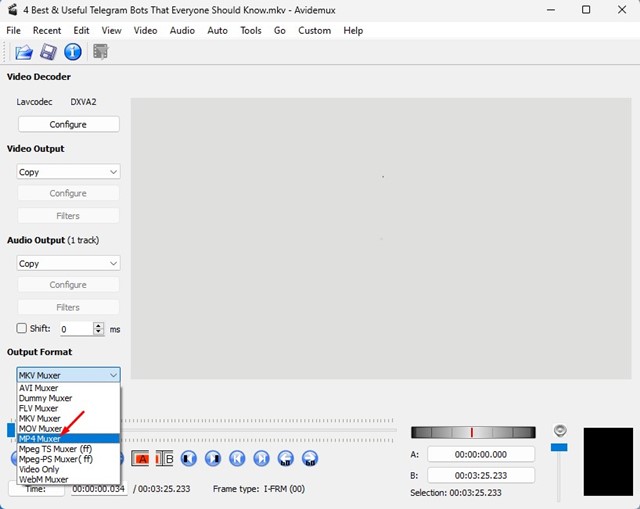
4. Quindi, accedi al menu Archivio e scegli Mantenere, selezionando la posizione in cui si desidera salvare il nuovo file MP4.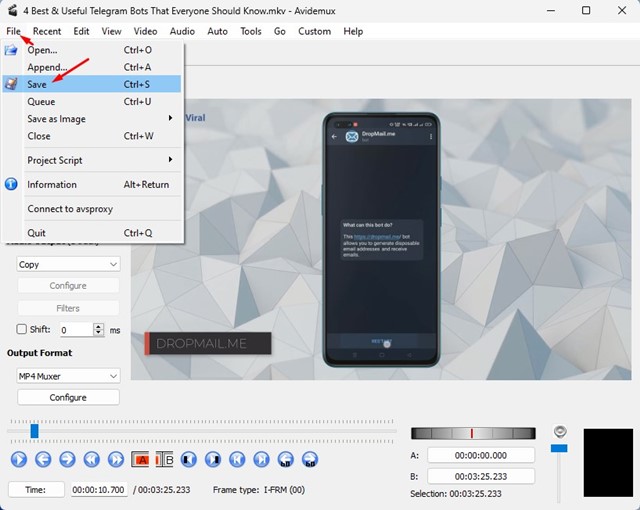
Avidemux converte i tuoi video MKV in MP4 in pochi secondi, mantenendo un'elevata qualità e una velocità ottimale.
4. Utilizzare altri convertitori video per Windows 11
Oltre ad Any Video Converter, Format Factory e Avidemux, sono disponibili molte altre app per convertire MKV in MP4 su Windows 11. Alcune includono funzionalità di modifica aggiuntive, come il ritaglio, l'eliminazione o l'unione di clip.
Ricordatevi sempre di scaricare i programmi da fonti attendibili per evitare problemi di sicurezza e prestazioni.
5. Utilizzare convertitori video online
Se il tuo file MKV è di piccole dimensioni, puoi utilizzare convertitori online senza installare software aggiuntivi. Questi strumenti funzionano direttamente nel tuo browser, rendendoli ideali per conversioni rapide e senza problemi.
Assicuratevi solo che il convertitore supporti MKV come formato di input e MP4 come output. La maggior parte lo fa, semplificando il processo.
Dai un'occhiata alla nostra lista di migliori convertitori online gratuiti per scegliere l'opzione più sicura ed efficiente.
Scegli uno di questi metodi per convertire facilmente i tuoi video MKV in MP4 su Windows 11. Se hai bisogno di ulteriore assistenza, non esitare a lasciare un commento qui sotto. Siamo qui per aiutarti! 🚀🎥